2010/8/26追記: Windows Home Server 用の更新プログラム KB979453 で改善されています。リンク先を参照してください。
Windows 7 では、クリーンインストールする際に 自動的にシステムが 100MBの システム予約(System Reserved)領域を作成し、そこにBCDストアを格納するように なっています。これは、BitLockerのプランニングを容易にするための改善です。
詳細はここが参考になるかと。7 すべてのSKUで作成されます。これはたぶん Windows Anytime Upgrade で上位のSKUへのアップデートが容易になっている中、 Windows Anytime Upgrade で 「Home Premium から Ultimateにアップグレードしたら BitLockerの導入が面倒だった!」なんてことを避けるためかと思われます。
しかし、この100MBのシステム予約領域があることで、WHSユーザーにとって 7のバックアップとリストアは少しややこしくなっている感があります。今回は長くなりますが、 Windows 7 のバックアップとリストア手順をご紹介します。
Windows 7 のバックアップ設定
まずは、WHSのコネクタソフトを Windows 7 クライアントにインストール した後に、WHSのコンソールで[バックアップの構成]を設定し、バックアップする ボリューム(パーティション)を指定します。
WHSコンソールの[コンピュータとバックアップ]タブを開き、Windows 7 クライアント を右クリックして、[バックアップの構成]をクリックします。

[バックアップの構成ウィザード]で、バックアップするパーティションにチェックをつけます。
(Windows7 ”に”ではなくWindows7”の”が正しい日本語ですね…次回(があれば)修正します)
重要: ドライブレターの振られていない(System Reserved)領域も必ずバックアップします。
Windows 7 クライアントのリストア
Windows 7 をリストアする場合、リストア対象先のHDDが
1. 元々Windows 7 で利用していたHDDの場合
(100MBのSystem Reserved 領域が作成されているHDD)
2. 新規購入したHDDなど、Windows 7 で使っていなかったHDDの場合
(100MBのSystem Reserved 領域が作成されていないHDD)
で留意すべき点が異なります。
1. 元々Windows 7 で利用していたHDDの場合
WHSのリストアCDでクライアントPCを起動し、ウィザードを進めていきます。 注意するのは、[復元するボリュームの指定]画面です。

[ソース ボリューム]はバックアップされていたWindows 7 クライアントのイメージです。
[バックアップ先のボリューム]はリストア先のコンピューターのHDD(パーティション)になります。
ここで違和感を覚える方がいらっしゃるかと思いますが、 [ソースボリューム]の[System Reserved(100 MB)]のパーティションにはドライブレターが振られていませんが、[バックアップ先のボリューム]の [System Reserved(100 MB)]にはドライブレター C: が振られています。そして、[ソースボリューム]でCドライブだった[C: ボリューム 2]には、D:が振られています。
リストア完了後も、この画面右側のドライブレターが割り当てられてしまうのではないかという懸念を もたれるかもしれませんが、このドライブレターはリストアCD(Windows PE)が割り当てた一時的な ドライブレターに過ぎません。リストアが完了してWindows 7が起動すると、当初使っていたドライブレターが 正しく割り当てられますので、この画面でのドライブレターはあまり気にする必要がありません。
気にしなければならないのは、
- BCD(ブート情報)が格納されている [System Reserved(100 MB)]とシステムが格納されていた
パーティションがリストアされるようになっていること
だけです。余談ですが、Vista以前のクライアントの場合には
- システムパーティションが、リストア前のHDDとリストア後のHDDの中で同じ順番のパーティションに位置していること
にも注意する必要があります(DELLなどのOEM製マシンでEISA領域があった場合などにパーティション の順番が復元前と後で変わると、boot.iniで指定されたパーティションの順番が変わるため起動できなくなります。)。
2. 新規購入したHDDなど、Windows 7 で使っていなかったHDDの場合
問題はこのケースです。通常このケースでは、HDD全体が一つのパーティションとして 切られている状態が大多数かと思います。すると、リストアウィザードを進めていくと、以下のような 画面が出てきます。
このままでは、元のHDDにあった2つのボリューム([System Reserved(100 MB)]と [C: ボリューム 2])を復元することが出来ません。
この場合には、右下に表示されている[ディスク マネージャーの実行(詳細)]を開き、 新しいHDDのボリュームが選択された状態で[操作]>[すべてのタスク]>[ボリュームの削除] を実施します。

以下のような確認画面が出ますので[はい]を押下します。
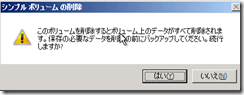
削除されたら、未割り当ての領域を選択した状態で、[操作]>[すべてのタスク]>[新しいシンプル ボリューム]を押下します。

[新しい シンプルボリューム ウィザード]が起動しますので、まず最初に [System Reserved(100 MB)] をリストアする ボリュームを作成します。ボリュームのリストアには同一サイズ以上のボリュームが必要ですから、最低100MB以上のボリュームを作成します。

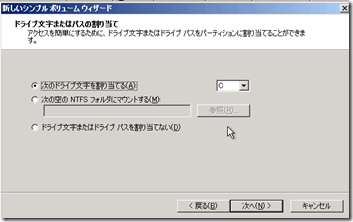
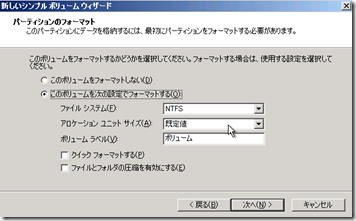
完了したら、次に[C: ボリューム 2]をリストアするためのボリュームを作成します。 今回は2つボリュームがあれば良いので残りの領域をすべて一つのボリュームとして 作成しますが、リストアするボリュームが複数ある場合はこの作業を繰り返します。
繰り返しますが、リストアには元のボリュームと同じかそれ以上のサイズをもったボリュームが 必要ですので、 ボリュームのサイズには留意します。あとはドライブレターが重複しないように すれば OKです。

完了したら以下のような状態になりますので、ディスクマネージャーを終了し、 リストアウィザードに戻ります。
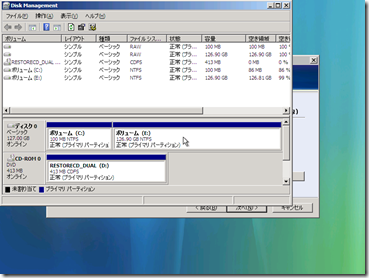
そして、リストア元のボリュームとリストア先のボリュームを正しく関連づければ あとはリストア完了まで待つだけです。
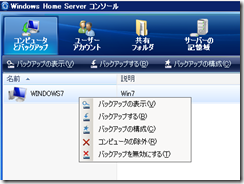
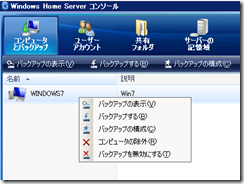
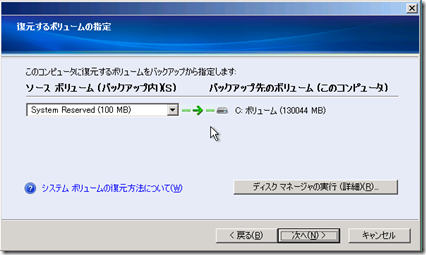



コメント
SECRET: 0
PASS: 8ef230118f6884112b10a305e7fd42a7
ACER ASPIREのVISTAからの7アップグレードを使用しています。
ドライブ管理コンソールでは、letterのない回復コンソール領域と
ブート、systemのはいいているC領域が見られます。
WHSでこのwin7のバックアップの構成を行いますと、C領域(ブート、システム)のみ表示されてます。
ACERのアップグレードでは、System Reserved領域は確保されてないように見受けられますが、いかがでしょうか?
よろしくお願いします。
SECRET: 0
PASS: 74be16979710d4c4e7c6647856088456
> ACERのアップグレードでは、System Reserved領域は確保されてないように見受けられますが、いかがでしょうか?
ご認識の通りでけっこうですよ。
Acerのアップデートというよりは、正確にはWindows 7 のアップグレードインストールでは通常System Reserved領域は作成されません。
この記事の冒頭にも「Windows 7 では、クリーンインストールする際に」と書いてありますように、新規インストールの場合が対象になります。
SECRET: 0
PASS: 74be16979710d4c4e7c6647856088456
よく理解できました。
ありがとうございます。
SECRET: 0
PASS: 65e1d7202a3fb7133a0fd6d5f1e559ba
質問させてください。
「リストアには元のボリュームと同じかそれ以上のサイズをもったボリュームが 必要」と書かれてますが、このサイズとはパーティションサイズのことでしょうか、それともバックアップされている実サイズでしょうか。
以前、PP2の頃にバックアップ&リストアを行ったところ、バックアップしているパーティションサイズ以上のドライブでないとリストアできませんでした。(PP3で改善されてるといいな...と思っていた点です)
というのも、(クライアントPCの)システムドライブをSSD化しようと考えているのですが、WHSのリストアでうまくできるのか心配しているのです。
現在、500GBのHDDで、360GBほどをシステムパーティションに割り当てており、実サイズとしては50GBほど使用しています。これを、128GBのSSDに置き換えたい、と考えています。
SECRET: 0
PASS: 65e1d7202a3fb7133a0fd6d5f1e559ba
書き忘れました。
クライアントPCのOSは、Vista Ultimate 64bitです。
SECRET: 0
PASS: 74be16979710d4c4e7c6647856088456
こんにちは。
> 「リストアには元のボリュームと同じかそれ以上のサイズをもったボリュームが 必要」と書かれてますが、このサイズとはパーティションサイズのことでしょうか、それともバックアップされている実サイズでしょうか。
残念ながら前者のパーティションサイズになります。
SSD載せ替えに際して、小容量のものに載せ替えたいというニーズは把握しているので、
要望自体は将来に向けてあげています。
現時点では、PP3でも掲載の通りの仕様となります。よろしくお願いします。
SECRET: 0
PASS: 65e1d7202a3fb7133a0fd6d5f1e559ba
丁寧なご回答ありがとうございます。
やはりダメなんですね...
パーティションサイズ変更(360GB→100GB)~バックアップ~SSD(128GB)へリストアという方向で検討してみます。
PP4で対応してくれたら、嬉しいですね。
SECRET: 0
PASS: 74be16979710d4c4e7c6647856088456
ちょっと手間にはなってしまいますが、その方法ならうまくいくと思います。
ご検討をお祈りします!
PP4は昨年末のイベントでも次期のバージョンがいつ出るか次第といわれていまして、
出るのか出ないのか今もってわかりません^^;
今後ともよろしくお願いします。
WD20EARSをシステムHDDとして使う
復旧したと思ったメインPCですが、後日やはりストライピングしているSSDのうち1台が認識しなくなってしまいました。そこで、システムをインストールしているディスクの入替えをすることにしました。候補となったのはIntel X25-MとWS20EARS。 これまでSSDを使っていたので、H
Windows Home ServerにバックアップしたWindows 7 64bitをレストアする(苦悩編)
昨日の記事の裏話というか、あの手順いいたる経緯を。…